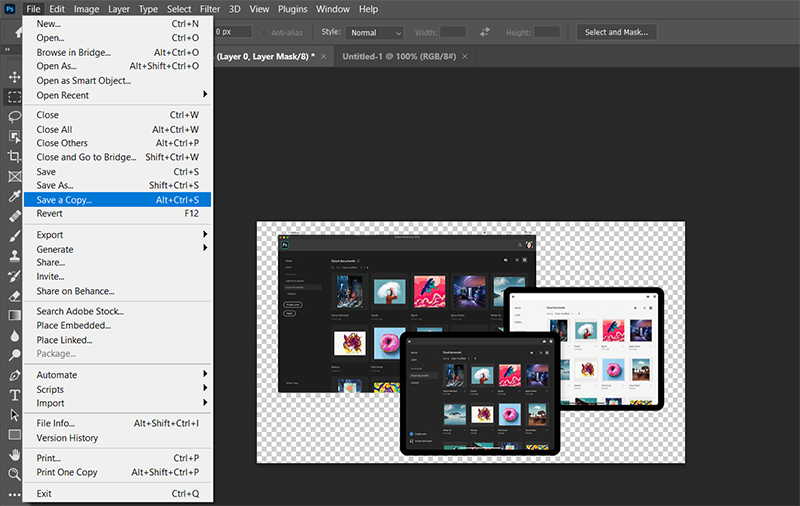- ভিডিও এডিটিং
- অডিও এডিটিং
- কোডিং
- ইমেজ এডিটিং
- গ্রাফিক্স ডিজাইন
- এনিমেশন ভিডিও তৈরি
- মশন গ্রাফিক্স
- ইউআই ডিজাইন
- ভেক্টর ডিজাইন
- রাস্টা ও ভেক্টর ইমেজ
- বিভিন্ন ইলাস্ট্রেটর টেমপ্লেট
- সোসিয়াল মিডিয়া
Monday, August 1, 2022
Saturday, April 2, 2022
এডোবি ফটোশপ
গ্রাফিক্স ডিজাইনার থেকে শুরু করে কম্পিউটারের স্বাধারন ব্যাবহারকারী যারা মাঝে মধ্যেই গ্রাফিক্স নিয়ে কাজ করতে চান বা করেন। তাদের সকলের কাছেই ফটোশপ নিয়ে আগ্রহের কমতি নেই। গ্রাফিক্স সম্পাদনা এবং তৈরির ক্ষেত্রে সফটওয়্যারটি তার কাজের পরিধি ও বিশেষ ফিচারগুনে সবার নিকটই হয়ে গেছে একটি অত্যাবষ্যকীয় টুল।
এর নির্মাতা এডোবি সিস্টেম ইনকর্পোরেটেড আমেরিকার একটি বিখ্যাত প্রিন্টিং, পাবলিশিং এবং গ্রাফিক্স উন্নয়ন কারী প্রতিষ্ঠান। ডেস্কটপ পাবলিশিং ইন্ডাস্ট্রিতে প্রথম পোস্ট স্ক্রিপ্ট প্রিন্টার ল্যাংগুয়েজ তৈরির মাধ্যমে বিখ্যাত হয়ে উঠে এই প্রতিষ্ঠানটি। মাইক্রোসফট ও অরাকল কর্পোরেশনের পর এডোবি বিশ্বের তৃতীয় বৃহত্তম সফটওয়্যার পাবলিশিং কোম্পানি। আশির শেষের দকে এই প্রতিষ্ঠানটি Adobe Photoshop নামে এই কোম্পানিটি একটি ইমেজ এডিটিং সফটওয়্যার প্রকাশ করে, প্রথম দিকে যা কেবল মাত্র ম্যাক কম্পাটিবল ছিলো। পরবর্তিতে এটি ম্যাক ও উইন্ডোজ উভয় কম্পার্টিবল ভার্সন বাজারে ছাড়ে। যা খুব অল্প দিনেই প্রচন্ড জনপ্রিয় হয়ে উঠে। ব্যাবহারিকারীর চাহিদা মিটাতে সময়ের সাথে সাথে উন্নত করা হয়েছে সফটওয়্যারটির। এর পর আর পিছনে ফিরে তাকাতে হয়নি Adobe Photoshop এর।
Thursday, February 17, 2022
ফটোশপে ইমেজ স্ক্যান করা Image scan in photoshop
গ্রাফিক্স ডিজাইনারের বা ওয়েব ডেভেলপার, উভয়ের কাছেই গ্রাফিক্স একটি অত্যাশ্যকীয় উপাদান। কিন্তু সব সময় কি আপনি আপনার প্রয়োজনীয় গ্রাফিক্সটি খুজে পান?
মূলত বিভিন্ন গ্রাফিক্স, এলিপ্স, এলিমেন্ট ইত্যাদি যেই গুলো সহজে পাওয়া যায়না। বা কোন একটা ডকুমেন্টের বিভিন্ন ভুল সংশোধন করতেই স্ক্যানার তৈরি করা।
ফটোশপে স্ক্যানিং করার জন্য প্রথমত আপনাকে একটি স্ক্যানার আপনার কম্পিউটারের সাথে যুক্ত করতে হবে।
এর পর ফটোশপের সবার উপরের মেনুতে File নামে এই অপশনে ক্লিক দিতে হবে এবং মাঝামাঝি পয়েন্ট গেলে Import নামে একটা অপশন পাবেন। ইম্পোর্টে ক্লিক দিলে আরো ৪-৫ টা অপশন আসবে।
1. PDF Image..
2. Annotations..
3. WIA Support..
এখানে আপনার স্ক্যানারের নাম থাকবে। অবশ্যই তা লক্ষ করে দেখে নিবেন।
স্ক্যানার দাম ও ফিচার
বর্তমানে বিভিন্ন মানের স্ক্যানার পাওয়া যায়। দামের দিক থেকে এগুলো আপনার আওতার মধ্যে। এদের ফিচারে বেশ কিছু ভিন্নতা লক্ষ্য করা গেলেও কিছু সাধারণ বিষয়ে মিল খুঁজে পাওয়া যায়।
আপনার কাজের জন্য কোন স্ক্যানারটি প্রয়োজন তা নিরুপন করতে হলে প্রথমেই নির্ধারণ করুন যে আপনি স্ক্যানারটিকে কোন ধরনের ইমেজ স্ক্যান করার কাজে ব্যাবহার করবেন এবং সেগুলো কোথায় ব্যবহৃত হবে।
ধরুন আপনি একজন ওয়েব পেজে ব্যবহারের জন্য ইমেজে স্ক্যান করতে একটি স্ক্যানার কিনতে চাচ্ছেন। সেক্ষেত্রে 600 dpi (Dots per inch) রেজ্যুলিউশনের একটি 8.5" x 14" সাইজের ফ্লাট বেড স্ক্যানার কেনাই আপনার জন্য যথেষ্ট। যদিও বর্তমানের প্রায় সব স্ক্যানারই ৪২ বিট স্ক্যান করতে পারে তবে সত্যিকার অর্থে এক্ষেত্রে আমাদের ৩০-বিটই যথেষ্ট। সাধারণত ওয়েবের জন্য ৬০০ DPI রেজ্যুলেশনের উপর ইমেজ প্রয়োজন হয়না।
প্যারারাল, USB এবং SCSI পোর্টের স্ক্যানার বাজারে বিদ্যমান। এ সমস্ত ইন্টারফেসের উপর ভিত্তি করে স্ক্যানারের দাম কিছুটা বাড়ে কমে। তবে যেহেতু USB পোর্টের ডাটা ট্রান্সফার রেট প্যারারাল পোর্টের চেয়ে বেশী এবং বর্তমানের প্রায় সকল কম্পিউটারের সাথে এই পোর্টসমূহ থাকে যেহুতু একটি USB পোর্টের স্ক্যানার কেনায় উত্তম।
তবে আরও ভালো পারফরমেন্সের জন্য SCSI পোর্টের স্ক্যানার কিনতে পারেন। তবে সেজন্য আপনার কম্পিউটার একটি স্ক্যানিং ইন্টারফেস/কার্ড থাকতে হবে। আর আপনার স্ক্যান করার হার যদি একেবারেই কম হয় অর্থাৎ দিনে দু-চারটি ছবি স্ক্যান করার প্রয়োজন পরে সেক্ষেত্রে প্যারারাল পোর্টের স্ক্যানার কিনলেও কোন ক্ষতি নেই। যদিও এর স্ক্যান করার গতি কিছুটা কম, তাতে কি দু-চারটি ছবি স্ক্যান করতে ১০-১৫ সেকেন্ড বেশী লাগলে তা ধর্তব্য নয়।
Tuesday, February 15, 2022